Du möchtest deine Malvorlage als Posterdruck ausgeben, um diese auf deinen Malgrund zu übertragen? Ich zeige dir in dieser Anleitung, wie du Schritt für Schritt von einer digitalen Vorlage zu einem hochqualitativen Posterdruck gelangst. Du lernst, wie du die richtigen Einstellungen in deinem Grafikprogramm vornimmst und was du beim Drucken beachten musst, damit du ein perfektes Ergebnis erzielst.
Wichtigste Erkenntnisse
- Verwende die Größe 50 x 70 cm für dein Poster.
- Eine Auflösung von 150 dpi ist für Tintenstrahl- und Laserdrucker ausreichend.
- Das PDF-Dokument für den Druck sollte in Druckausgabequalität gespeichert werden.
- Achte auf die richtige Druckereinstellung und die Verwendung von Schnittmarken.
Schritt-für-Schritt-Anleitung
Zuerst öffnest du dein Grafikprogramm und erstellst ein neues Dokument für den Posterdruck. Stelle die gewünschte Größe des Posters ein; in diesem Fall ist es 50 x 70 cm. Zudem ist eine Auflösung von 150 dpi für die Druckqualität vollkommen ausreichend. Verteile deinen Arbeitstitel über das Dokument und klicke auf "OK". So bereitest du das Fundament für dein Projekt vor.
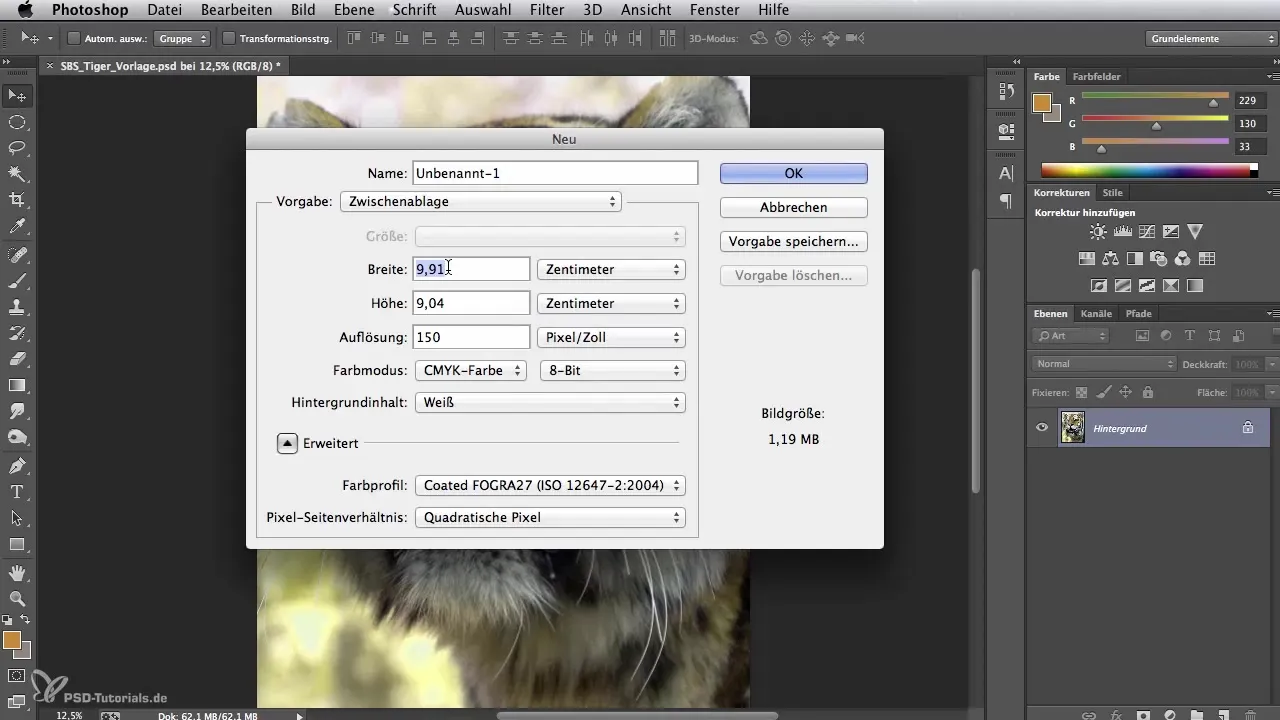
Nun hast du eine weiße Fläche vor dir, in die du deine Fotovorlage importierst. Du kannst die gewünschte Vorlage, in diesem Beispiel einen Tiger, in dein neues Dokument ziehen. Mit der Transformationsfunktion kannst du das Bild nach Belieben anpassen, sodass es genau in das 50 x 70 Format passt. Vergewissere dich, dass die Qualität dabei optimal bleibt.
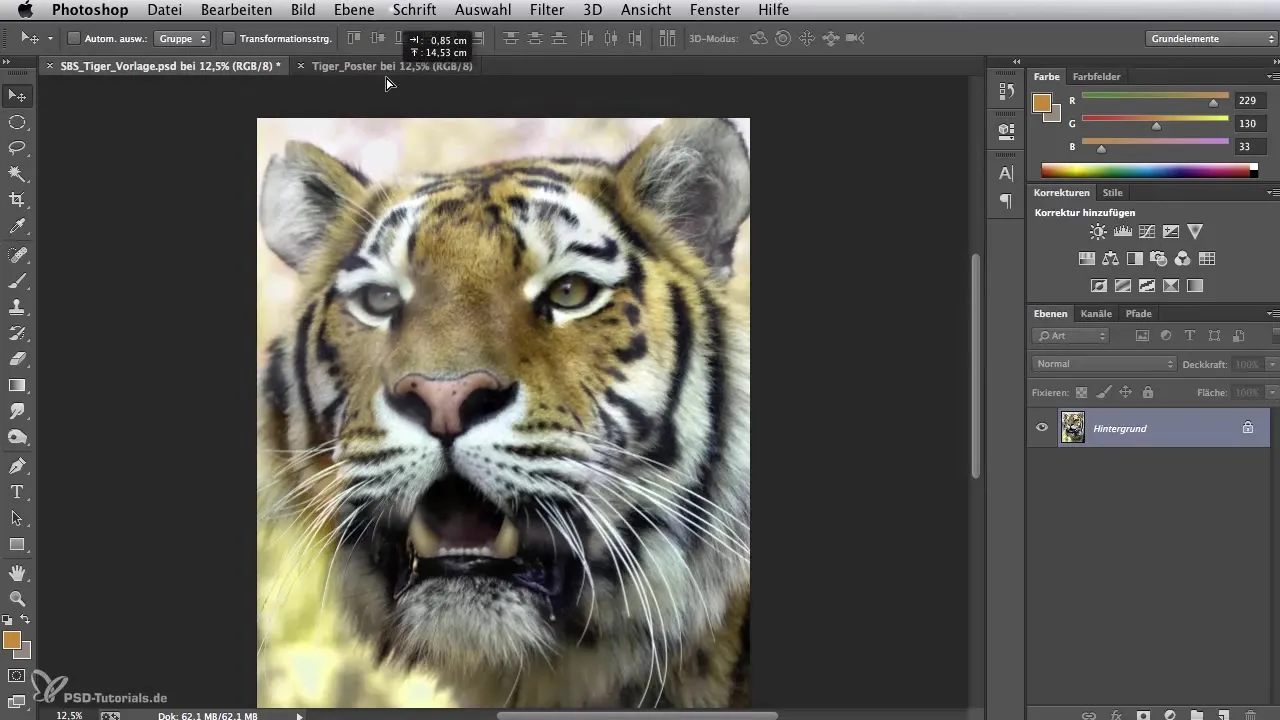
Nachdem das Bild ordentlich positioniert ist, ist der nächste Schritt, die Datei als PDF zu speichern. Wähle dafür im Formatoptionsfenster die Option "Photoshop PDF" aus. Klicke auf "Sichern", dann erscheint das Menü, wo du die Qualität des PDFs einstellen kannst. Da dieses PDF nicht für den Offsetdruck gedacht ist, genügt die Druckausgabequalität. Klicke abschließend auf "PDF speichern".
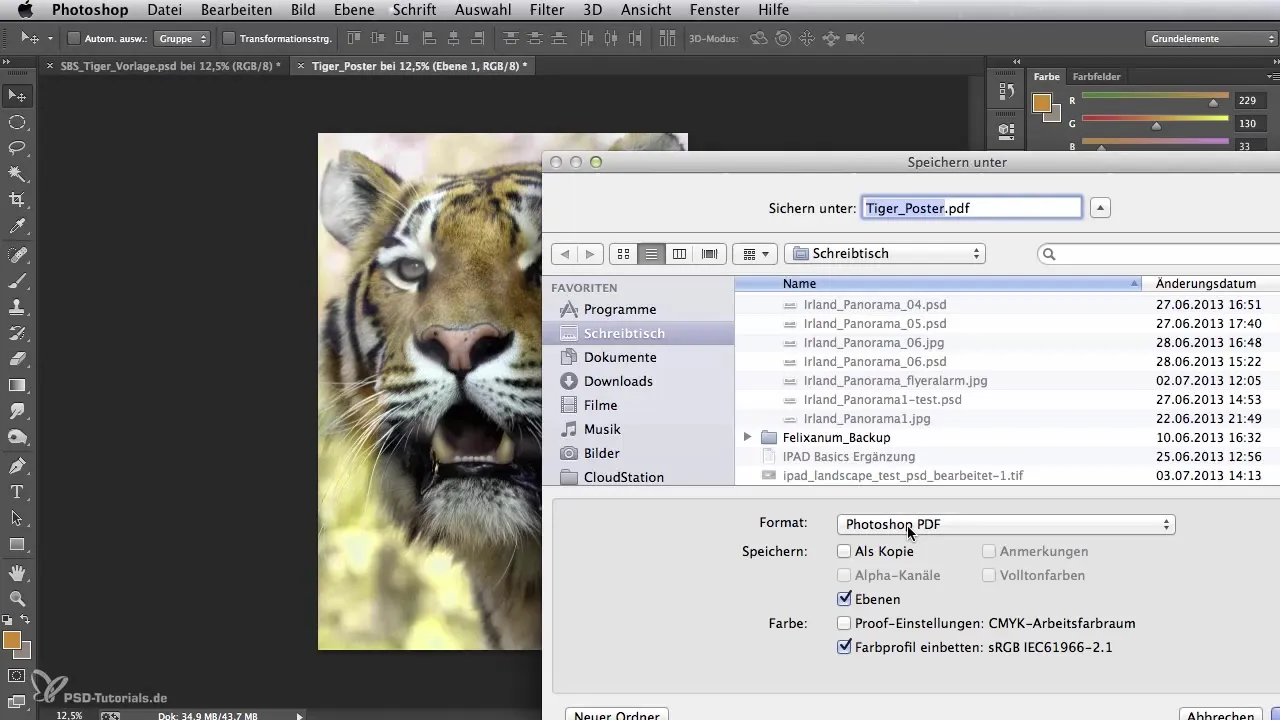
Nun öffnest du das PDF mit dem Adobe Reader. Ziehe dazu die PDF-Datei in das geöffnete Programm. Hier hast du die Möglichkeit, nochmals zu überprüfen, ob das Format korrekt angelegt wurde. Bewege den Mauszeiger in das Dokument, nachdem du die Übersicht aufgerufen hast. Unten links solltest du die Maße 50 x 70 cm sehen – das ist die Bestätigung, dass alles funktioniert hat.
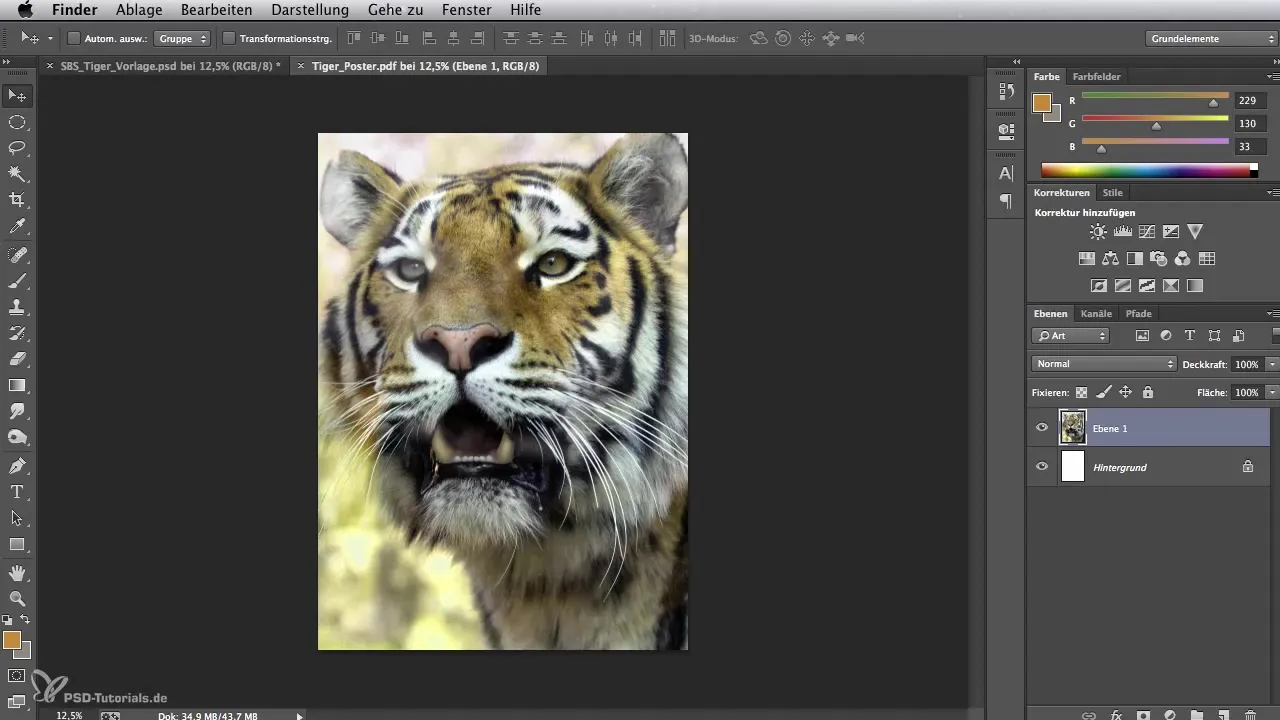
Um den Druckprozess zu starten, klicke auf das Drucksymbol. Überprüfe jetzt die Druckereinstellungen, um sicherzustellen, dass alles korrekt konfiguriert ist. Entscheide, ob du mit einem A3 oder A4 Drucker drucken möchtest; in diesem Beispiel nutzen wir einen A3 Drucker. Da das Poster in vier Teile gedruckt wird, passe die Einstellungen entsprechend an, um eine ordentliche Anordnung der Blätter sicherzustellen.
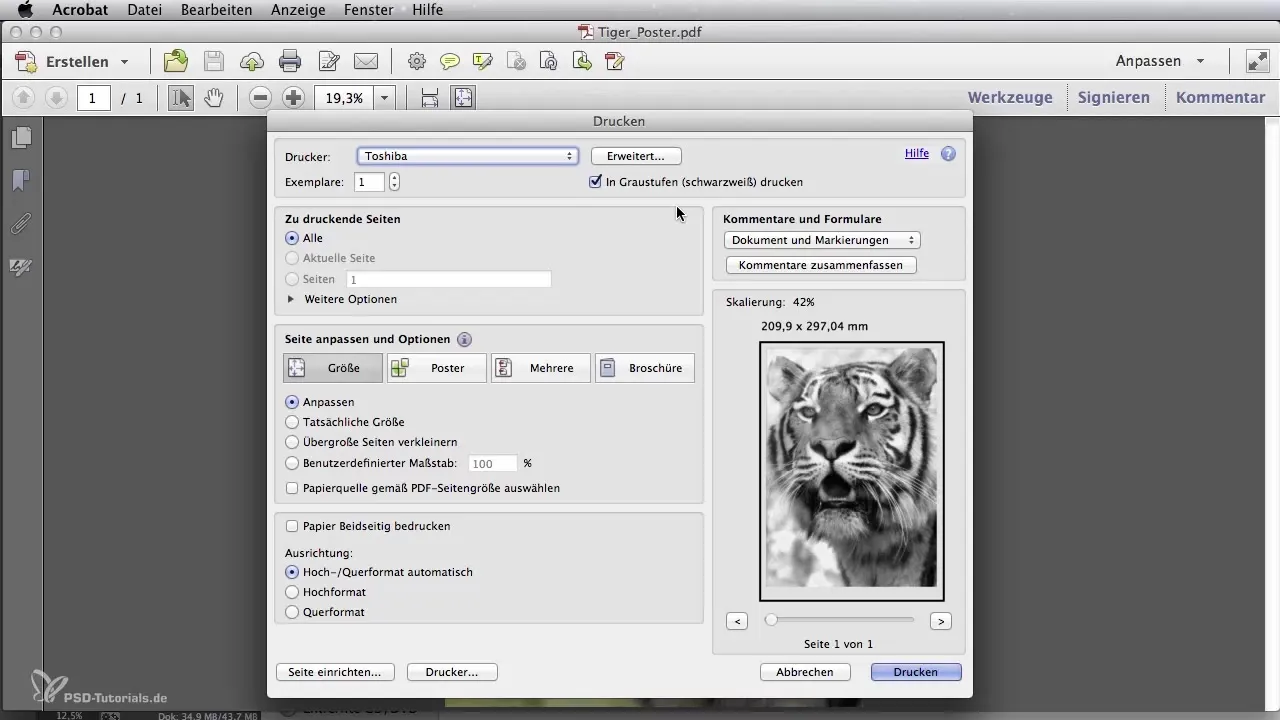
Aktiviere die Option für Schnittmarken und lege eine Überlappung von etwa 4 mm fest, damit die Teile später gut zusammengefügt werden können. Vergewissere dich, dass das Dokument im Hochformat druckt. Wenn alles richtig eingestellt ist, starte den Druckvorgang. Es kann einen Moment dauern, bis der Drucker alle vier Blätter ausgegeben hat.
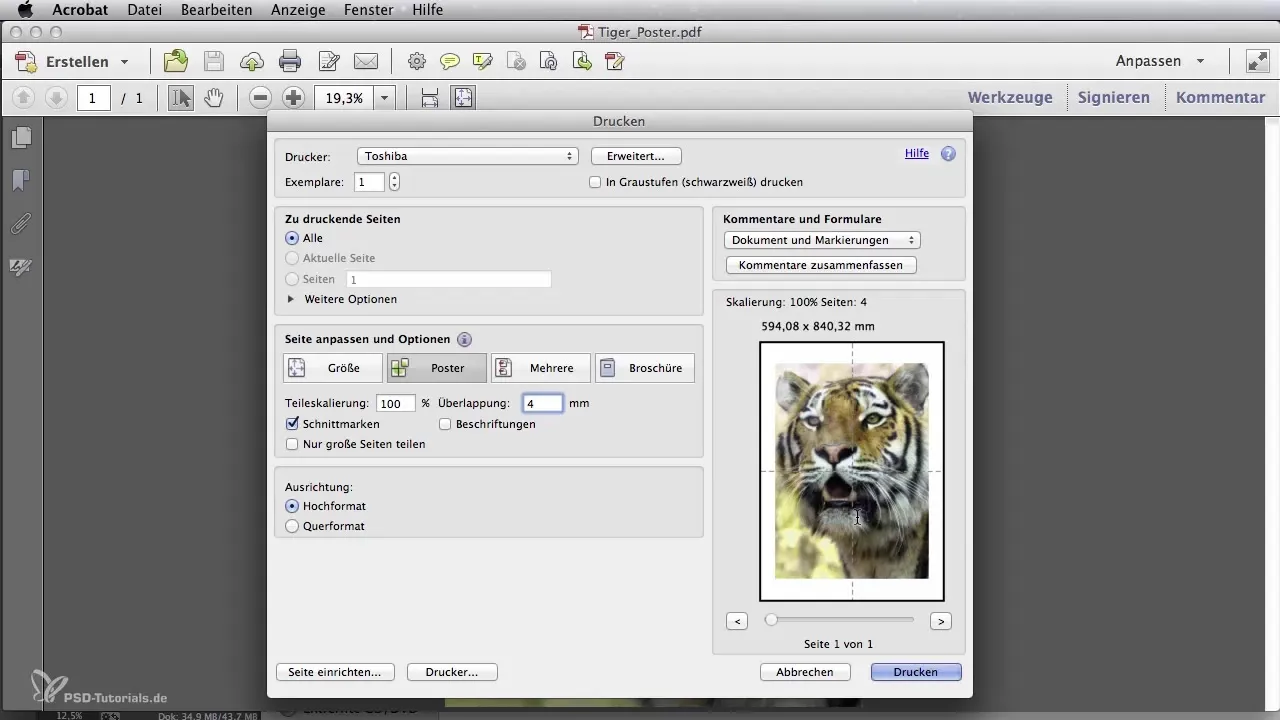
Sobald der Druckvorgang abgeschlossen ist, liegen die vier gedruckten Teile vor dir. Überprüfe sie auf der Reihe nach und achte darauf, dass der Druck sauber erfolgt ist und keine Fehler aufweist. Du wirst an den Rändern sogenannte Passmarken finden. Wenn du entlang dieser Linien schneidest, kannst du die Teile perfekt aneinanderlegen und die Motivübertragung auf deinen Malgrund durchführen.

Zusammenfassung – Digitale Bildbearbeitung für Airbrush-Künstler: So gelingt der Posterdruck
In dieser Anleitung hast du erlernt, wie du eine digitale Vorlage in ein qualitativ hochwertiges Poster umwandelst. Du weißt, welche Einstellungen du in deinem Grafikprogramm vornehmen musst und wie du beim Druck verfahren solltest, um optimale Ergebnisse zu erzielen.
Häufig gestellte Fragen
Wie groß sollte das Poster sein?Das Poster sollte 50 x 70 cm groß sein.
Welche Auflösung ist für den Druck erforderlich?Eine Auflösung von 150 dpi reicht für Tintenstrahl- und Laserdrucker aus.
In welchem Format sollte die Datei gespeichert werden?Du solltest die Datei als Photoshop PDF speichern.
Wie viele Teile werden für den A3-Druck benötigt?Für den A3-Druck benötigst du vier Teile, um das Poster zu bilden.
Wann benutze ich Schnittmarken?Schnittmarken sind nötig, um die Teile optimal zusammenlegen zu können.

